So installieren Sie Windows 11 auf Apple Silicon mit VMware Fusion
MacOS ist ein sehr stabiles Betriebssystem, das Unterstützung für Benutzeraktivitäten bietet. Manchmal müssen Sie jedoch manchmal einen Windows -Betriebssystem zur Hand haben. In diesem Tutorial sehen Sie Schritt für Schritt, wie Sie Windows 11 auf Apple Silicon mit VMware -Fusion installieren können.
Wenn Sie also das Windows 11 -Betriebssystem auf iMac -Geräten, MacBook mit Apple Silicon Architecture, wie diejenigen, die mit M1-, M2-, M3 -Prozessoren ausgestattet sind, treffen möchten, helfen Ihnen die Schritte aus der folgenden Anleitung.
So installieren Sie Windows 11 auf Apple Silicon mit VMware Fusion
Zu Beginn müssen Sie das Windows 11 Arm -Bild von Microsoft abrufen. Sie werden feststellen, dass Sie beim Herunterladen eine .VHDX-Datei (Hyper-V) -Datei erhalten, die mit VMware unpassbar ist, die durch Ausführen im Terminal in der folgenden Befehlszeile konvertiert werden kann:
/Applications/VMware\ Fusion.app/Contents/Library/vmware-vdiskmanager -r ./Windows11_InsiderPreview_Client_ARM64_en-us_22598.VHDX -t 0 ./Windows11.vmdkWie zu sehen ist, wird das VdiskManager -Tool von VMware zur Konvertierung verwendet.
Diese Befehlszeile verwandelt VHDX in ein VMDK (ein Format, das Sie auch in VirtualBox öffnen können) mit Hilfe des VDISKMANAGER -Instruments.
Sobald dieser Vorgang abgeschlossen ist, starten Sie VMware und erstellen Sie dann eine neue virtuelle Maschine (VM). Dann auswählen “Create Custom Virtual Machine“.
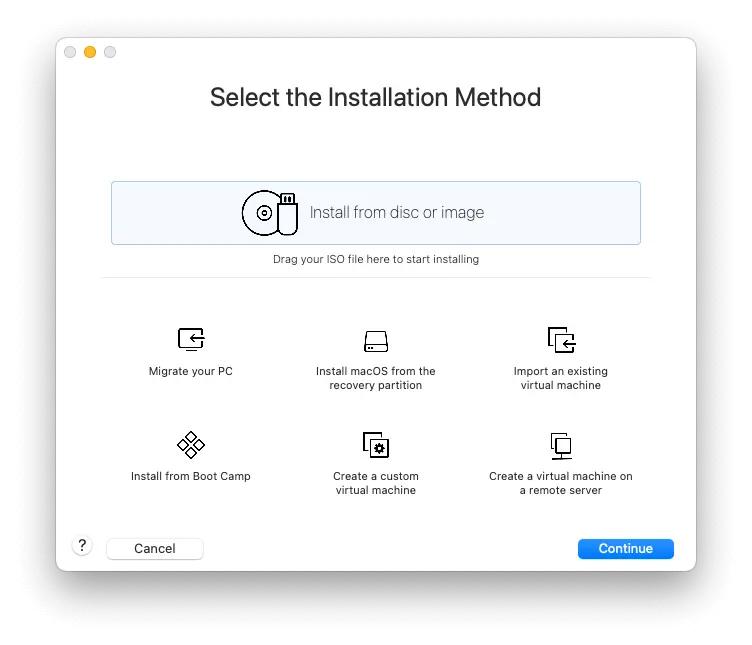
Wählen Windows 11 ARM Vergessen Sie als Betriebssystem nicht, das Kästchen zu ticken “UEFI Secure Boot“.
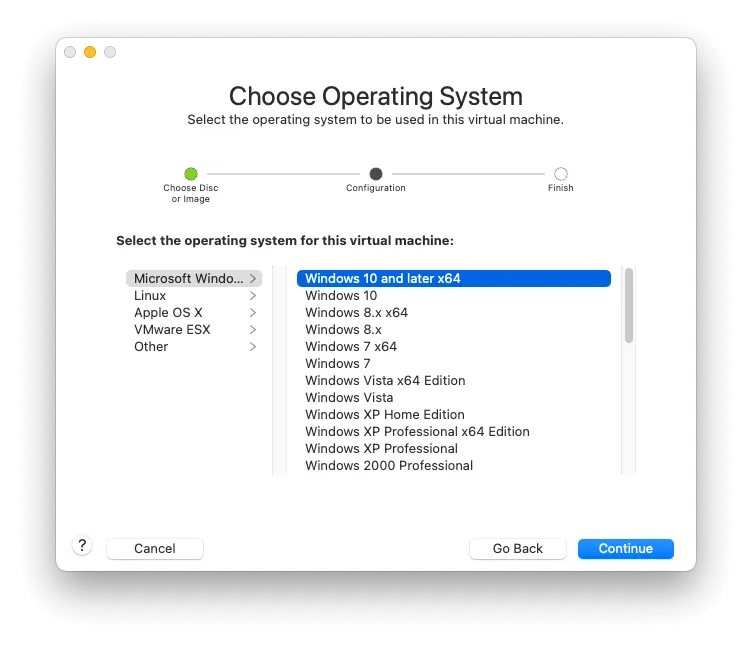
Setzen Sie ein Passwort und gehen Sie und erhalten Sie das Bild VMDK Ca Disc virtuell (Virtual Disk).
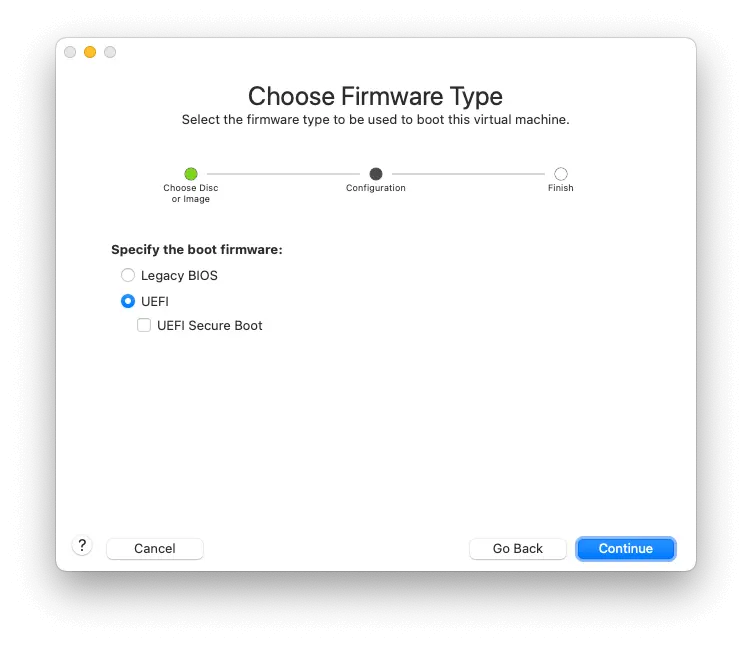
Vergessen Sie bei der Auswahl nicht zu wählen “Make a separate copy of the virtual disk. ”
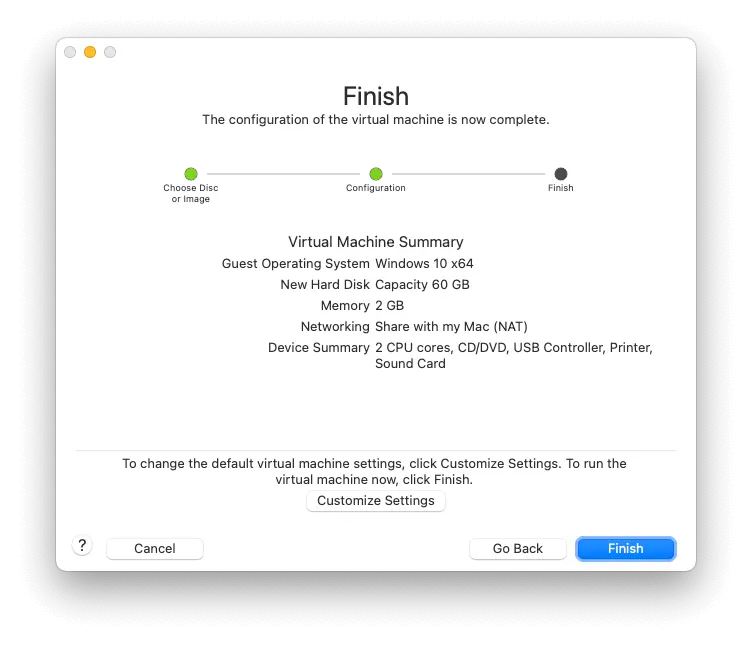
Vervollständigen Sie den Betrieb und öffnen Sie VM (Virtuelles Auto) mit Windows 11 Arm an Mac Silicon.
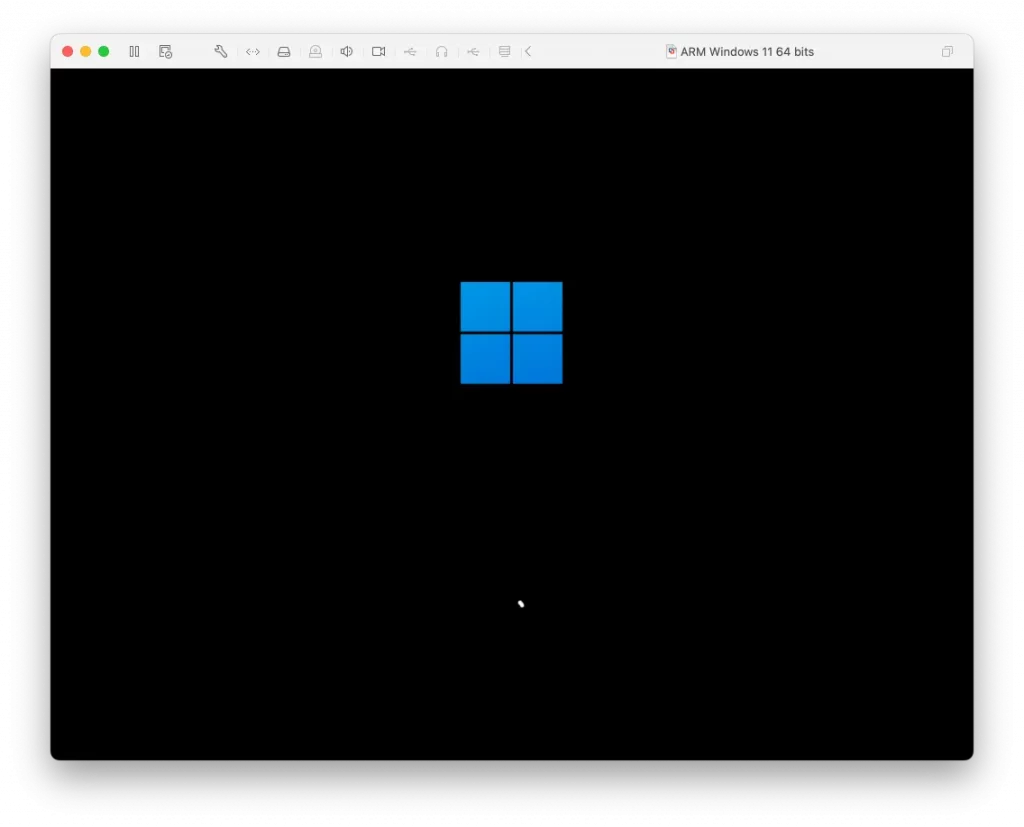
Das Problem ist, dass VMware in diesem Bild keinen Netzwerkunterstützung hat. Sie müssen also Windows ohne Netzwerkunterstützung installieren. Wenn Sie in diesem Schritt (oder zuvor) sind, drücken Sie die Schlüsselkombination SHIFT + F10 (Wenn Sie eine Mac -Tastatur haben, müssen Sie drücken Fn + F10). Dadurch wird ein Terminal geöffnet, in dem Sie unten Ihre Zeile eingeben:
OOBE\BYPASSNRODadurch wird die Möglichkeit aktiviert, Windows 11 ohne Netzwerkunterstützung zu installieren und die Installation neu zu starten.
Klicken Sie auf PE “I don’t have Internet“.
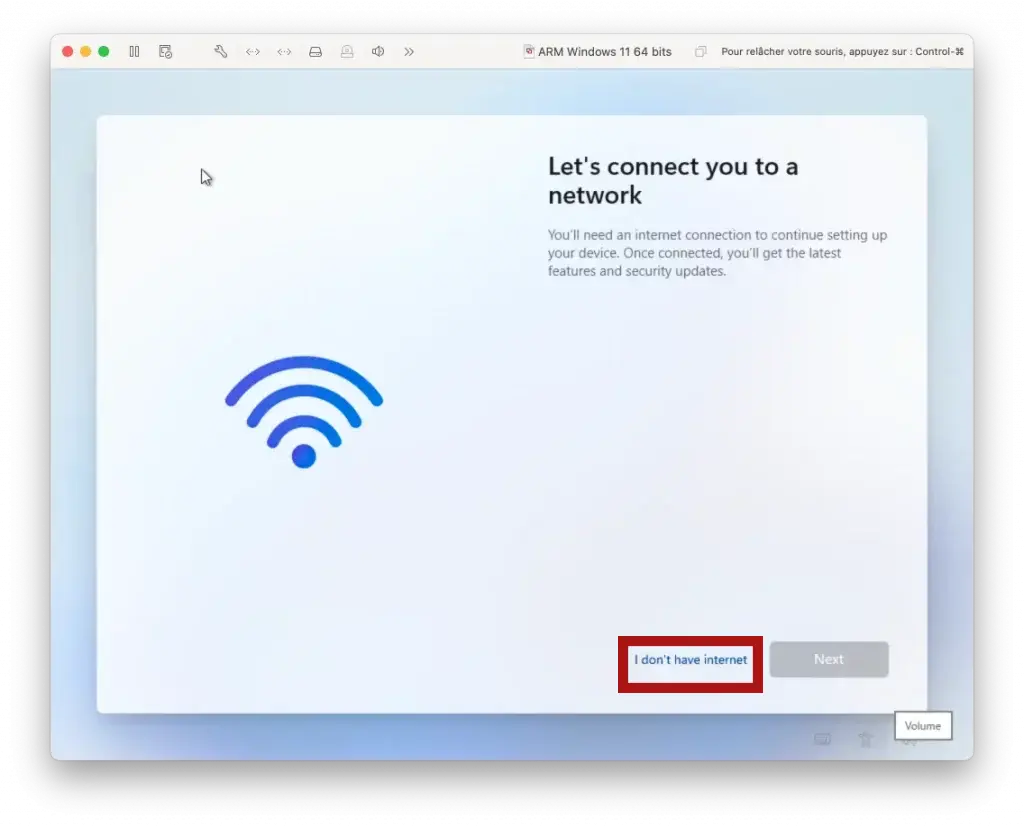
Klicken Sie auf PE “Continue With Limited Setup“.
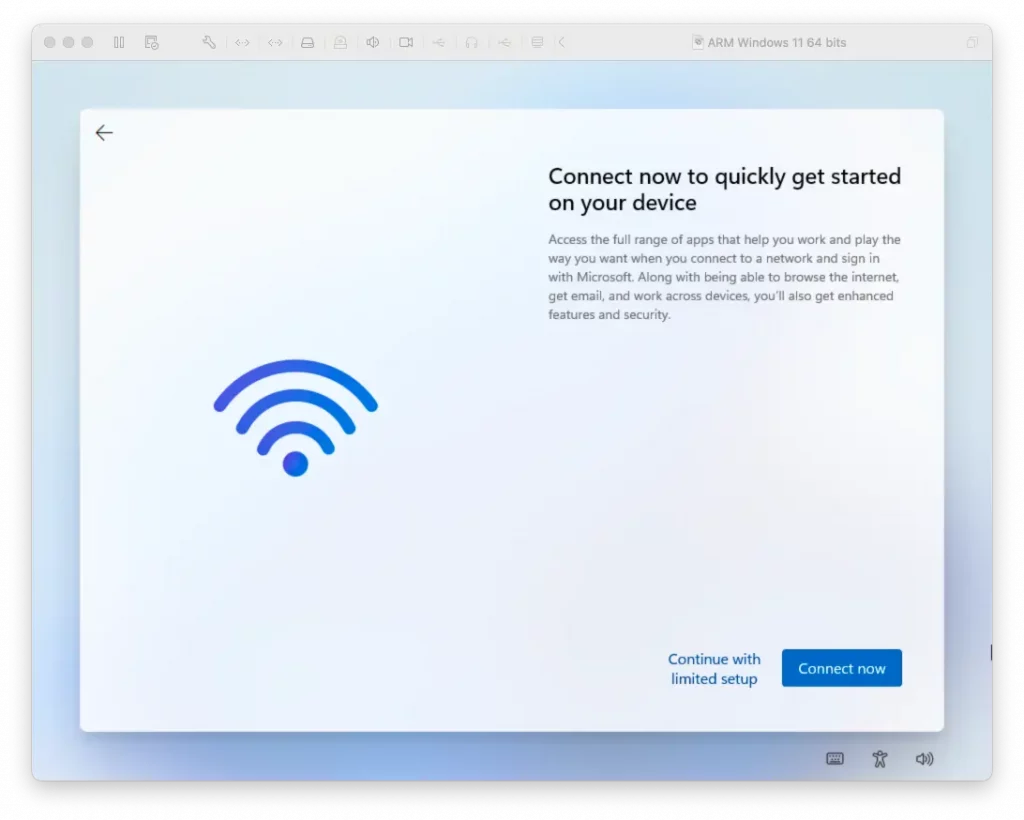
Nachdem Sie die Schritte zur Installation von Windows 11 auf Apple Silicon mit VMware -Fusion einhalten konnten, haben Sie das Betriebssystem, jedoch ohne Internetverbindung.
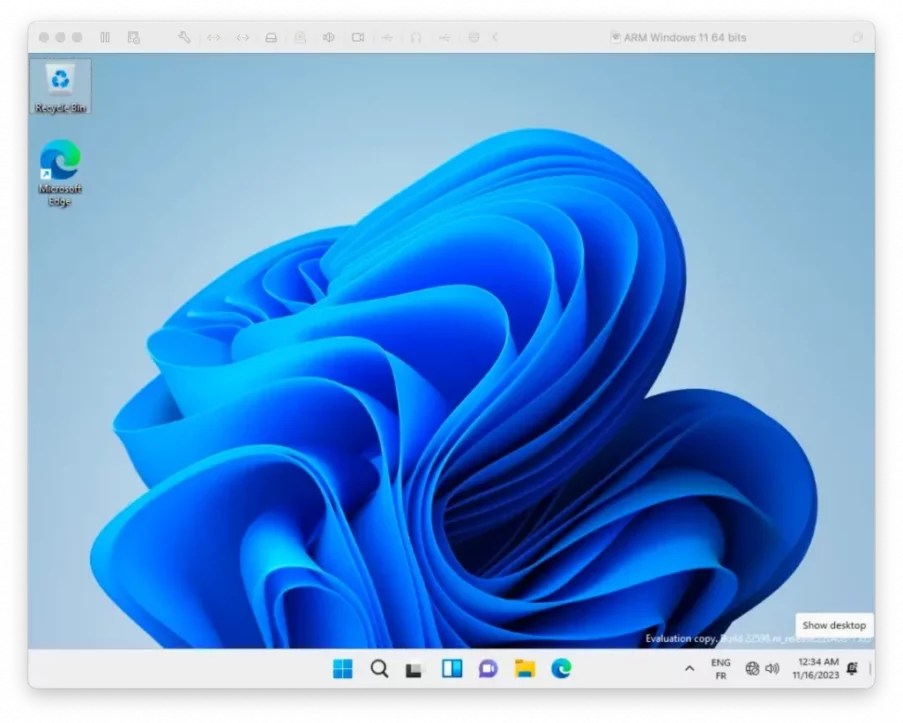
Um das Problem der Internetverbindung zu lösen, öffnen Sie PowerShell mit Administratorrechten, führen Sie die folgende Befehlszeile aus und drücken Sie “A” für “Yes to All“:
Set-ExecutionPolicy RemoteSigned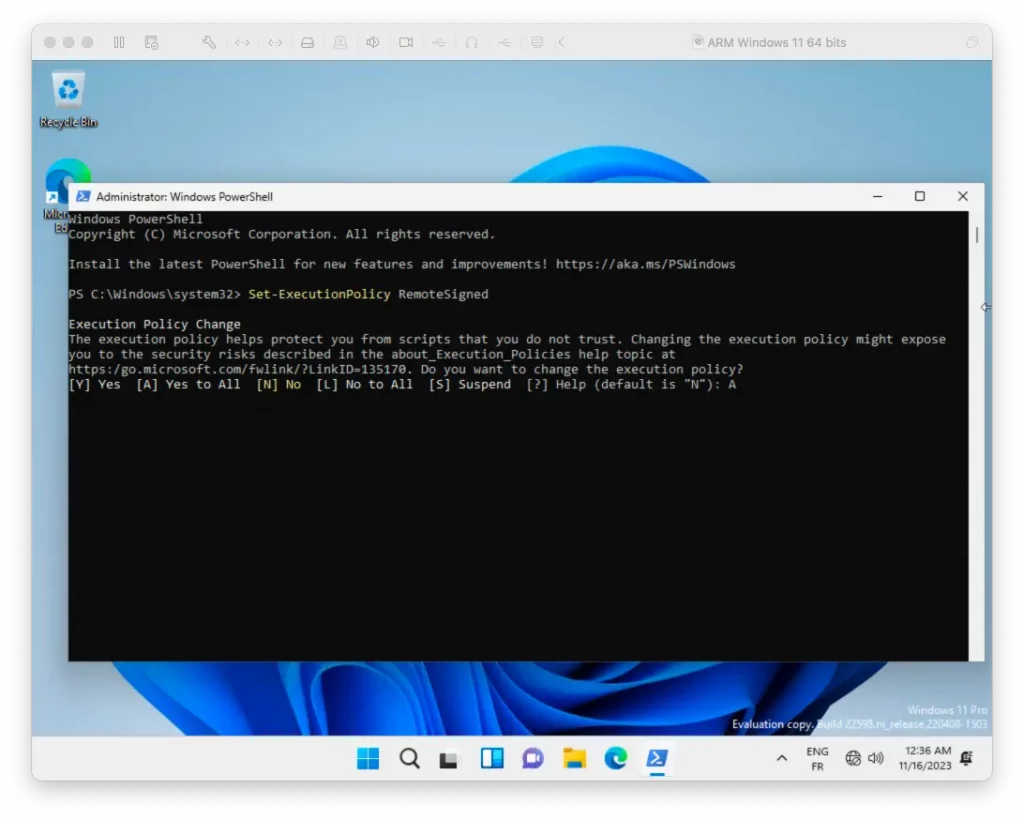
Dann müssen Sie nur installieren “VMware Tools” durch die Speisekarte VMware.
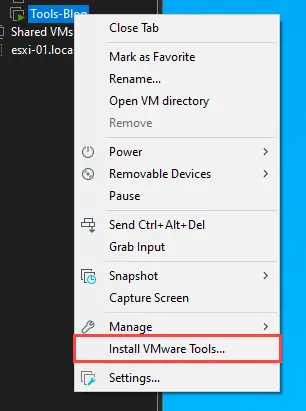
Starten Sie das Betriebssystem des Windows neu, damit alles normal funktioniert. Sie haben Windows 11 auf Apple Silicon Perfect Functional.
So installieren Sie Windows 11 auf Apple Silicon mit VMware Fusion
Was ist neu
Um Stealth
Technologiebegeistert schreibe ich seit 2006 gerne auf StealthSettings.com. Ich habe umfangreiche Erfahrungen mit Betriebssystemen wie macOS, Windows und Linux sowie mit Programmiersprachen, Blogging-Plattformen (WordPress) und Online-Shops (WooCommerce, Magento, PrestaShop).
Alle Beiträge von Stealth anzeigenVielleicht interessieren Sie sich auch für...

